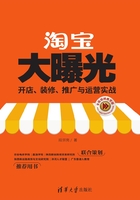
2.2 淘宝企业店铺开店流程
淘宝企业店铺通过企业营业执照注册淘宝账号及店铺认证。如图2-19所示,把鼠标放在店铺信誉位置自动弹出“企业店铺”标志的则为淘宝企业店铺。

图2-19 判断淘宝是否为企业店铺
2.2.1 注册企业淘宝账号
注册淘宝企业店铺先要注册淘宝企业的账号。注册企业账号必须切换到“企业账户注册”,如图2-20所示,单击“切换成企业账户注册”按钮进入注册。

图2-20 注册淘宝企业账号入口
1. 设置用户名
企业账户只能通过邮箱来注册,应使用常用的139邮箱、126邮箱、新浪邮箱、网易邮箱或QQ邮箱注册,后期如遇到账户异常找回账号或密码需使用邮箱验证。如图2-21所示“设置用户名”,填写邮箱后验证,单击“下一步”按钮。

图2-21 注册淘宝企业账号“设置用户名”
2. 邮箱验证
如图2-22所示,登录注册邮箱进行验证。

图2-22 注册淘宝企业账号邮箱验证
3. 填写账号信息
如图2-23所示“填写账号信息”,认真填写以下信息,企业名称必须和营业执照上的名称一致,否则淘宝官方不予以审核通过。

图2-23 注册淘宝企业账号“填写账号信息”
4. 注册成功
如图2-24所示为淘宝企业店铺注册完成页面。注册成功后进入“卖家中心”即可发布宝贝。

图2-24 淘宝企业店铺注册成功
2.2.2 注册企业支付宝账号
淘宝企业店铺只能使用企业支付宝认证,如图2-25所示,打开淘宝支付宝唯一官方网址www.alipay.com,单击“立即注册”按钮。

图2-25 注册企业支付宝账号页面
注册企业支付宝必须同意淘宝的“服务协议及隐私权政策”,否则无法进行注册,如图2-26所示。

图2-26 淘宝企业支付宝注册协议页面
1. 创建账户
如图2-27所示,选择“企业账户”,可以使用注册淘宝企业账号所使用的邮箱注册企业支付宝账户名。

图2-27 企业支付宝创建账户
2. 邮箱验证
如图2-28所示进行邮箱验证。登录创建账户时绑定的邮箱,单击邮箱验证链接进入验证页面。

图2-28 企业支付宝邮箱验证
3. 填写账户信息
(1)通过邮箱验证之后进入“填写账户信息”页面,设置登录密码、支付密码及安全保护问题等相关信息,如图2-29所示。

图2-29 企业支付宝“填写账户信息”
(2)填写基本信息完成后,单击“下一步”按钮进入企业信息“实名认证”,如图2-30所示。

图2-30 企业支付宝“实名认证”页面
4. 企业实名认证
(1)企业支付宝实名认证“填写基本信息”页面如图2-31所示,必须完整正确地填写相关的信息内容,否则不能通过认证审核。

图2-31 企业支付宝实名认证“填写基本信息”页面
(2)上传企业支付宝实名认证的相关资质,图片要清晰完整,字迹清晰可见,手机拍照时尽量保持证件平整,图片大小不超过2MB,如图2-32所示。

图2-32 企业支付宝实名认证“上传证件照片”页面
(3)企业支付宝“填写银行卡信息”页面如图2-33所示。开户银行及账号可在开户许可证上查看,要确保信息填写的正确性。

图2-33 企业支付宝实名认证“填写银行卡信息”页面
(4)企业支付宝实名认证信息提交成功后等待淘宝官方审核通过,如图2-34所示。1~2个工作日审核通过后淘宝官方会以短信或邮件的形式发送一条转账金额信息,要求卖家使用企业公户给淘宝指定的支付宝银行账户转账进行验证,验证费用一般在10元以内,此费用会退回至企业公户。

图2-34 企业支付宝实名认证“提交成功”页面